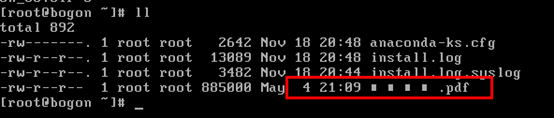出于几个原因(包括好奇心),几周前我开始使用Xfce作为我的Linux桌面。原因之一是后台守护进程占用了我非常强大的主工作站上所有的CPU和I/O带宽。当然,有些不稳定可能是因为我删除了一些提供后台守护进程的RPM包。然而,即使在我移除RPM之前,事实是KDE是不稳定的,并且会导致性能和稳定性问题。我需要使用不同的桌面来避免这些问题。
我非常喜欢Xfce,并且比我想的更喜欢它的速度和轻盈。
作为我研究的一部分,我搜索了一下Xfce的含义。有对XForms公共环境的历史引用,但是Xfce不再使用XForms工具。几年前,我发现了对“Xtra精细计算环境”的引用,我非常喜欢它。我将使用它(尽管无法再次找到页面引用)。
推荐Xfce的八个原因
1.轻型建筑
与其他一些台式机(如KDE和GNOME)相比,Xfce占用的内存和CPU使用量非常小。在我的系统中,组成Xfce桌面的程序为如此强大的桌面占用了很小的内存。非常低的CPU使用率也是Xfce桌面的一个标志。由于内存占用这么少,Xfce也非常节省CPU周期,这一点我并不感到特别惊讶。
2.简约
Xfce桌面很简单,而且没有乱七八糟的东西。基本桌面有两个面板,左边有一条垂直的图标线。面板0位于底部,由一些基本的应用程序启动程序以及应用程序图标组成,该图标提供对系统上所有应用程序的访问。面板1位于顶部,具有一个应用程序启动程序以及一个允许用户在多个工作区之间切换的工作区开关程序。这些面板可以通过附加的项目来修改,比如新的发射器,或者通过改变它们的高度和宽度。
桌面左侧的图标由Home目录和回收站图标组成。它还可以显示完整的文件系统目录树和任何连接的可插拔USB存储设备的图标。这些图标可用于挂载和卸载设备,以及打开默认文件管理器。如果您愿意,也可以隐藏它们,并且文件系统、垃圾和主页目录图标分别是可控的。可移动驱动器可以隐藏或显示为一个组。
3.档案管理
Thunar是Xfce的默认文件管理器,它简单、易于使用和配置,而且非常容易学习。虽然不像Konqueror或Dolphin这样的文件管理器那么花哨,但它是相当有能力和非常快的。Thunar不能在其窗口中创建多个窗格,但它确实提供了选项卡,因此可以同时打开多个目录。Thunar还有一个非常好的侧边栏,它和桌面一样,为完整的文件系统目录树和任何连接的USB存储设备显示相同的图标。可以安装和卸载设备,并且可以弹出诸如CD这样的可移动介质。Thunar还可以使用助手应用程序(如Ark)在单击存档文件时打开它们。可以查看档案,如ZIP、TAR和RPM文件,并可从中复制单个文件。
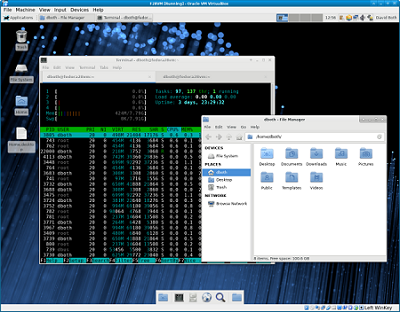
使用了许多不同的应用程序文件管理系列我必须说,我喜欢Thunar,因为它简单易用。使用侧栏很容易导航文件系统。
4.稳定度
Xfce桌面非常稳定。新版本似乎是在一个三年的周期,虽然更新是必要的。目前的版本为4.12,于2015年2月发布。Xfce桌面的坚固特性在KDE出现问题后非常令人放心。Xfce桌面从未为我崩溃过,也从未产生过占用系统资源的守护进程。它就在那里工作-这就是我想要的。
5.典雅
Xfce非常优雅。在我的新书里,系统管理员的Linux哲学将于今年秋季推出,我将讨论简单性的许多优点,包括简单性是优雅的标志之一这一事实。显然,编写和维护Xfce及其组件应用程序的程序员都非常喜欢简单。这种简单性很可能是Xfce如此稳定的原因,但它也带来了干净的外观、响应性的界面、易于导航的结构,感觉很自然,以及总体的优雅,使它成为一种使用的乐趣。
6.终端仿真
Xfce4终端模拟器是一个功能强大的模拟器,它使用制表符在一个窗口中允许多个终端,就像许多其他终端模拟器一样。与像Tilix、Terminator和Konsole这样的仿真器相比,这个终端模拟器很简单,但是它完成了工作。可以更改选项卡名,可以通过拖放、使用工具栏上的箭头图标或在菜单栏上选择选项来重新排列选项卡。关于Xfce终端模拟器上的选项卡,我特别喜欢的一点是,它们显示它们连接到的主机的名称,而不管连接到的主机有多少个,例如,host1==>host2==>host3==>host4正确显示host4在账单上。其他模拟器显示host2充其量。
它的其他方面的功能和外观可以很容易地配置,以满足您的需要。与其他Xfce组件一样,这个终端模拟器在系统资源方面的使用非常少。
7.可配置性
在其范围内,Xfce是非常可配置的。虽然没有像KDE这样的桌面提供更多的可配置性,但它比GNOME要可配置的多(而且更容易)。我发现Settings Manager是配置Xfce所需的所有东西的入口。单独的配置应用程序是单独可用的,但是Settings Manager会将它们全部收集到一个窗口中,以便于访问。桌面的所有重要方面都可以配置成满足我的需求和偏好。
8.模块化
Xfce有许多单独的项目组成了整个系统,并不是Xfce的所有部分都是由您的发行版安装的。Xfce的项目页面列出主要项目,以便您可以找到可能要安装的其他部件。当我安装Xfce组时,我的Fedora 28工作站上没有安装的项目主要是页面底部的应用程序。
还有一个文件页,还有一个名为wiki的Xfce Goodie项目列出其他与Xfce相关的项目,这些项目为Thunar和Xfce面板提供应用程序、艺术品和插件。
结论
Xfce桌面又薄又快,具有整体的优雅,因此很容易搞清楚如何做事情。它的轻量级结构节省了内存和CPU周期。这使得它理想的老主机,很少的资源,以节省一个桌面。但是,Xfce具有足够的灵活性和强大功能,可以满足我作为超级用户的需求。
我已经了解到,改变到一个新的Linux桌面可能需要一些工作来配置它,我想要的-所有我最喜欢的应用程序启动程序在面板上,我喜欢的壁纸,等等。这些年来,我已经换了很多次新的台式机或旧的台式机的更新。这需要时间和耐心。
我想这就像我在工作时搬动了隔间或办公室。有人把我的东西从旧办公室搬到新办公室,我把电脑连接起来,打开箱子,把它们放在新办公室的适当位置。移动到Xfce桌面是我做过的最简单的一步。
总结
以上就是这篇文章的全部内容了,希望本文的内容对大家的学习或者工作具有一定的参考学习价值,谢谢大家对好代码网的支持。如果你想了解更多相关内容请查看下面相关链接